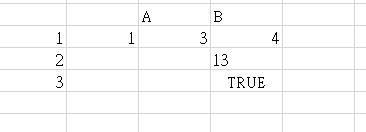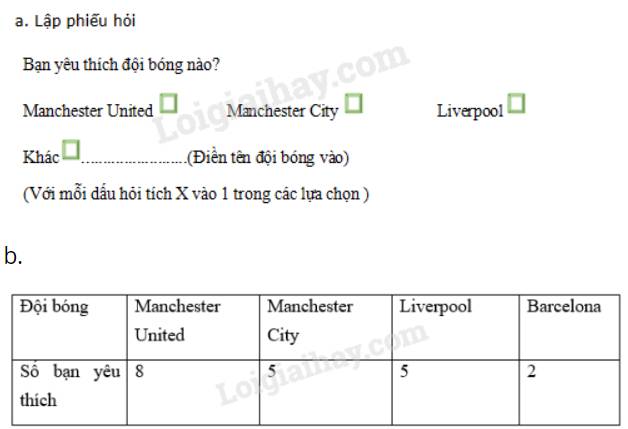Em hãy bổ sung thêm một số dòng dữ liệu thu, chi vào cuối phần dữ liệu của cả hai trang tính Thu nhập và Chi tiêu. Hãy điều chỉnh công thức SUMIF ở cột H để kết quả tổng số tiền của mỗi khoản thu, chi được chính xác.

Những câu hỏi liên quan
Hãy thiết lập tính năng sắp xếp và lọc dữ liệu cho bảng dữ liệu trong Hình 1 và so sánh các kết quả thu được khi lần lượt nháy chuột vào biểu tượng trên dòng tiêu đề các cột Lớp và cột Sĩ số.
Đọc tiếp
Hãy thiết lập tính năng sắp xếp và lọc dữ liệu cho bảng dữ liệu trong Hình 1 và so sánh các kết quả thu được khi lần lượt nháy chuột vào biểu tượng  trên dòng tiêu đề các cột Lớp và cột Sĩ số.
trên dòng tiêu đề các cột Lớp và cột Sĩ số.

Các bước thiết lập tính năng và lọc:
Bước 1: Nháy chuột vào một ô tính bất kì trong bảng dữ liệu cần sắp xếp hoặc lọc (ví dụ ô C10 trong Hình 1).
Bước 2: Chọn dải lệnh Data trên bảng chọn chức năng.
Bước 3: Nháy chuột vào biểu tượng Filter trong nhóm lệnh Sort & Filter.

Sau Bước 3, biểu tượng ![]() sẽ xuất hiện tại cạnh bên phải các ô tiêu đề của tất cả các cột trong vùng dữ liệu. Lúc này bảng dữ liệu đã sẵn sàng cho các thao tác sắp xếp và lọc dữ liệu.
sẽ xuất hiện tại cạnh bên phải các ô tiêu đề của tất cả các cột trong vùng dữ liệu. Lúc này bảng dữ liệu đã sẵn sàng cho các thao tác sắp xếp và lọc dữ liệu.

Lưu ý: Chỉ lọc các cột Lớp và cột Sĩ số.
Kết quả: Khi nháy chuột vào biểu tượng ![]() sẽ hiển thị:
sẽ hiển thị:

Phần mềm bảng tính hỗ trợ nhiều phương pháp lọc khác nhau: lọc giá trị hoặc lọc theo điều kiện.
Đúng 0
Bình luận (0)
ai có thể giải những bài này cho mình được không?ai biết câu nào thì giải ra cho mình cũng được nha1:hãy cho biết chương trình bảng tính là gì?2:hãy cho biết các dữ liệu trên chương trình có khả năng sử tính?3:hãy trình bày một số khả năng của chương trình bảng tính4:trình bày các thành phần chính trên màn hình làm việc của bảng tính5:hãy nêu các bước nhập dữ liệu vào ô tính6:trình bày các bước xửa dữ liệu trong ô tính7:để di chuyển trên trang tính em làm như thế nào8:để gõ chữ tiếng việt thì ta...
Đọc tiếp
ai có thể giải những bài này cho mình được không?ai biết câu nào thì giải ra cho mình cũng được nha
1:hãy cho biết chương trình bảng tính là gì?
2:hãy cho biết các dữ liệu trên chương trình có khả năng sử tính?
3:hãy trình bày một số khả năng của chương trình bảng tính
4:trình bày các thành phần chính trên màn hình làm việc của bảng tính
5:hãy nêu các bước nhập dữ liệu vào ô tính
6:trình bày các bước xửa dữ liệu trong ô tính
7:để di chuyển trên trang tính em làm như thế nào
8:để gõ chữ tiếng việt thì ta làm như thế nào
9:một bảng tính thường có mấy trang tính và các trang tính đó được phân biệt vs nhau bằng gì?
10:trình bày các thành phần chín trên trang tính
11:trình bày cách chọn các trang tính
12:trình bàng các phép toán và dữ liệu trên chương trình bảng tính
13:hãy trình bàng các bước nhập công thức vào ô tính
14:hãy trình bày sự khác nhau giữa việc sử dụng công thức chứa địa chỉ ô tính và khối
15:hãy nêu khái niệm về hàm trong chương trình bảng tính
16:cách sử dụng hàm em làm thế nào hãy viết các cú pháp hám trung bình cộng xác định lớn và xác định nhỏ
17:để điều chỉnh độ rộng cột và độ coa của hàm em làm như thế nào?
18:trình bày các bước thực hiện xóa cột hoặc hàng
19:để sao chép nội dung ô tính em làm như thế nào
20:khi sao chép các ô có nội dung la công thức chứa địa chỉ khi các địa chỉ trong công thức được điều chỉnh như thế nào?
1.Chương trình bảng tính là phần mềm đuọc thiết kế để giúp ghi lại và trình bày thông tin dưới dạng bảng,thực hiẹn các tính cũng như xây dựng các biểu đồ biểu diển 1 cách trực quan các số liệu có trong bảng!
10.Các thành phần chính:ô,hàng,cột,khối,...
19.Để sao chép nội dung ô tính,ta thực hiện theo 4 bước:
1:Chọn ô cần sao chép đi
2:nhấn nút copy trên thanh công cụ
3:Chọn ô cần sao chép tới
4:nhấn nút paste trên thanh công cụ
SORRY,MÌNH CHỈ BIẾT BAO NHIÊU ĐÓ,XIN LỖI BẠN NHA!!!
Đúng 0
Bình luận (0)
1.Chương trình bảng tính là phần mềm được thiết kế để ghi lại và trình bày thông tin dưới dạng bảng, thực hiện các tính toán cũng như xây dựng các biểu đồ biễu diễn một trực quan các số liệu có trong bảng.
3.
-Trình bày dữ liệu dưới dạng bảng.
+Xử lí nhiều loại dữ liệu khác nhau, trong đó có dữ liệu dạng số và dữ liệu dạng văn bản.
+Khả năng tính toán nhanh và sử dụng hàm có sẵn.
+Sắp xếp và lọc dữ liệu.
+Tạo biểu đồ.
4.
-Ngoài các bảng chọn, thanh công cụ và nút lệnh giống chương trình soạn thảo văn bản Word, giao diện này còn có thêm : +Thanh công thức: dùng để nhập công thức và hiện thị dữ liệu.
+Bảng chọn Data: gồm các lệnh để xử lí dữ liệu.
+Trang tính: gồm các cột và hàng, giao giữa hàng và cột là một ô.
5.
*Các bước để nhập dữ liệu.
-B1: Chọn ô cần nhập.
-B2:Nhập dữ liệu.
-B3: Nhấn phím Enter.
6.-Sử dụng chuột.
-Các dấu mũi tên trên bàn phím.
9.Một bảng tính có nhiều trang tính. Các trang tính được phân biệt với nhau nhờ tên của trang tính.
10.-Hộp tên: là nơi hiển thị địa chỉ của ô.
-Khối: là một nhóm các ô liền kề nhau tạo thành.
-Thanh công thức: là nơi cho ta biết nội dung hoặc công thức của ô đó.
11.-Trang tính được kích hoạt là trang tính đang được hiển thị trên màn hình, để kích thoạt trang tính nào thì ta nháy chuột vào trang tính đó.
13.*Các bước để nhập công thức.
-B1: Chọn ô cần nhập.
-B2: Gõ dấu bằng.
-B3: Nhập công thức.
-B4: Nhấn phím Enter.
Đúng 0
Bình luận (0)
Xem thêm câu trả lời
1.Nêu cách điều chình độ rộng của cột,độ cao của hàng?2.Nêu các bước chèn thêm 1 hàng,1 cột vào trang tính?3.Trình bày thao tác chọn các đối tượng trên trang tính?4.Tác dụng của hàm Sum,Average,Max,Min?5.Lệnh để mở bảng tính mới,lưu bảng tính?6.Nhận biết các thành phần trên trang tính?7.Dựa vào đâu để biết dữ liệu nhập vào trang tính là dữ liệu kiểu kí tự và dữ liệu kiểu số?8. Nêu công thức tính điểm trung bình môn học kì cấp THCS?
Đọc tiếp
1.Nêu cách điều chình độ rộng của cột,độ cao của hàng?
2.Nêu các bước chèn thêm 1 hàng,1 cột vào trang tính?
3.Trình bày thao tác chọn các đối tượng trên trang tính?
4.Tác dụng của hàm Sum,Average,Max,Min?
5.Lệnh để mở bảng tính mới,lưu bảng tính?
6.Nhận biết các thành phần trên trang tính?
7.Dựa vào đâu để biết dữ liệu nhập vào trang tính là dữ liệu kiểu kí tự và dữ liệu kiểu số?
8. Nêu công thức tính điểm trung bình môn học kì cấp THCS?
1.
Bước 1 đưa con trỏ chuột vào biên phải tên cột cần điều chỉnh
Bước 2 kéo thả chuột sang phải hoặc sang trái để tăng và giảm độ rộng cột (điều chỉnh độ cao hàng tương tự )
2.
Bước 1 nháy chọn 1 cột
Bước 2 chọn lệnh insert trong nhóm cells của dải lệnh home ( chuột phải )( điều chỉnh chèn thêm 1 hàng tương tự )
3. ko bít :) thông cảm
4. Hàm SUM: dùng tính tổng dãy các số
Hàm AVERAGE: dùng tính trung bình cộng dãy các số
Hàm MAX: dùng để xác định giá trị lớn nhất
Hàm MIN: dùng để xác định giá trị nhỏ nhất
5,6,7,8 mình ko bít thông cảm
CHúc bạn học tôt
mình bít thế hoi
#Yui#
Câu 2: Tổng mức thu nhập của gia đình em 1 tháng là 1000000 đồng/ tháng. Tổng mức chi là 90000000 đồng/ năm.
a. Em hãy tính khoản tiền để dành của gia đình em sau 1 năm?
b. Em có thể làm gì để tiết kiệm chi tiêu cho gia đình nhà em?
LƯU Ý: giải chi tiết:>
Tham khảo:
Câu 2:
a. Tổng mức thu nhập của gia đình em sau 1 năm là:
1000000 × 12 = 120000000 đồng
Khoản tiền để dành của gia đình em sau 1 năm là:
120000000 – 90000000 = 30000000 đồng
b. Em có thể tiết kiệm chi tiêu:
Bảo quản tốt quần áo, các vật dụng của cá nhân và gia đình....
Rất cần mới mua; không mua những thứ vượt quá khả năng của gia đình.
Đúng 1
Bình luận (2)
Bạn ơi 1 tháng làm ra 1000000đ = 1tr
=> 1 năm làm ra 12tr
Mà 1 năm tiêu 90000000 = 90tr
=> Tiền đề dành = 12 - 90 = -78tr (nợ) :)
Đúng 2
Bình luận (0)
sao tổng chi phí 1 tháng là 1 triệu 1 năm là 12 triệu chứ sao là 90 triệu vậy ???
nhà này trúng xổ số à =))
Đúng 0
Bình luận (0)
Em hãy nhập dữ liệu và công thức theo mẫu trong hình 13.2 vào phần mềm bảng tính và cho biết kết quả được hiển thị ở các ở tính C1, C2 và C3.
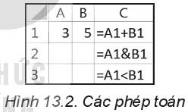
Tổng mức thu nhập của gia đình em 1 tháng là 1000000 đồng/ tháng. Tổng mức chi là 90000000 đồng/ năm.
a. Em hãy tính khoản tiền để dành của gia đình em sau 1 năm?
b. Em có thể làm gì để tiết kiệm chi tiêu cho gia đình nhà em?
a. Tổng mức thu nhập của gia đình em sau 1 năm là:
1000000 × 12 = 120000000 đồng
Khoản tiền để dành của gia đình em sau 1 năm là:
120000000 – 90000000 = 30000000 đồng
b. Em có thể tiết kiệm chi tiêu:
Bảo quản tốt quần áo, các vật dụng của cá nhân và gia đình....
Rất cần mới mua; không mua những thứ vượt quá khả năng của gia đình.
Đúng 0
Bình luận (0)
Cho bảng dữ liệu doanh thu của một phòng bán vé xem phim như ở Hình 4. Em hãy lập công thức để tính:
1) Tổng vé đã bán cho từng phim.
2) Doanh thu cho từng phim.
3) Tổng doanh thu phòng vé.
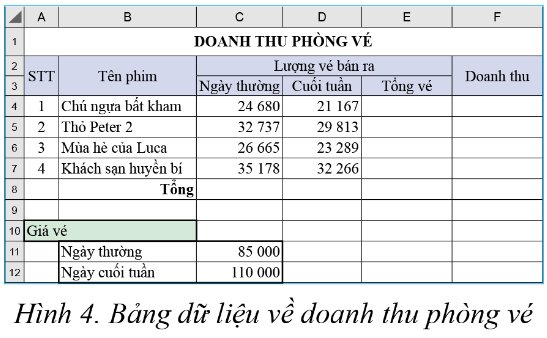
Công thức để tính:
1) Tổng vé đã bán cho từng phim.

Sau đó sao chép công thức sang ô E5:E7
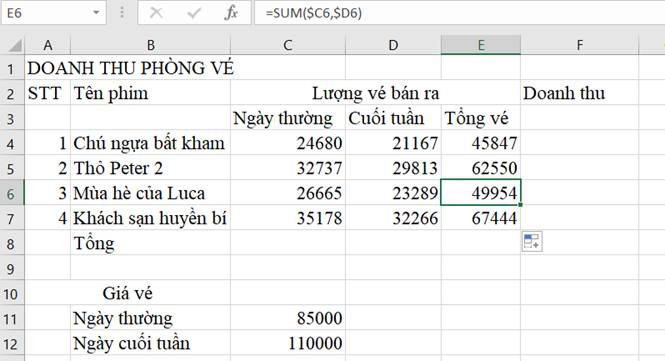
2) Doanh thu cho từng phim.
- Thiết lập công thức cho ô F4
- Sao chép sang ô F5:F7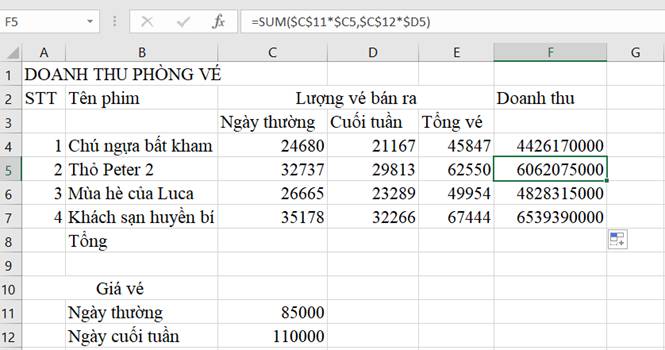
3) Tổng doanh thu phòng vé.
Công thức:

Kết quả: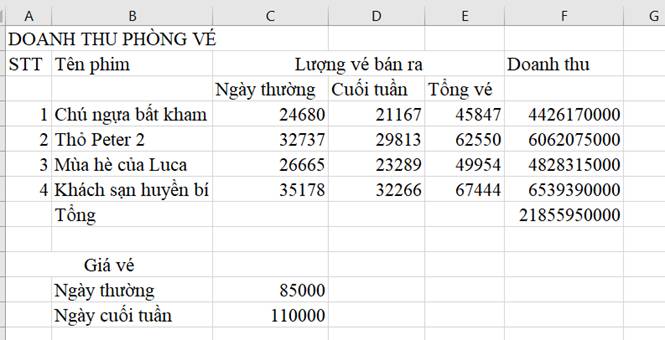
Đúng 1
Bình luận (0)
em hãy thu thập các dữ liệu sau và cho biết dữ liệu mà em thu thập được là trực tiếp hay gián tiếp :
a/ Họ và tên các bạn tổ mình ,
b/ Số trang của mỗi chương trong sách Toán 8 mà em đang học
Hãy nêu đặc trưng của chương trình bảng tính
Hãy nêu các bước nhập hàm và công thức vào ô tính
Nêu các bước chỉnh độ rộng cột và độ cao của hàm
Nêu các bước chèn thêm cột hàng
Nêu các bước xoá cột hàng
Nêu các bước sao chép dữ liệu công thức
Đặc trưng của chương trình bảng tính:
Chương trình bảng tính là phần mềm được thiết kế để giúp ta ghi lại và trình bày thông tin dưới dạng bảng, thực hiện các phép tính toán cũng như xây dựng biểu đồ biểu diễn một cách trực quan các số liệu có trong bảng.
Các bước nhập hàm:
B1: Gỏ dấu =
B2: Gõ hàm theo đúng cú pháp của nó
B3: Nhấn Enter
Gõ công thức:
B1: Gỏ dấu =
B2: Nhập công thức cần nhập
B3: Nhấn Enter
Điều chỉnh độ rộng cột:
+ Đưa con trỏ chuột vào biên phải của tên cột và mở rộng
+ Kéo thả sang phải để mỡ rộng hoặc sang trái đễ thu hẹp độ rộng cột
Điều chỉnh độ cao hàng
+ KÉo thả chuột để thay đổi độ cao của hàng
Chèn thêm cột hoặc hàng:
+ Nháy chọn 1 cột
+ Mở bảng chọn Insert / Clumns ( hoặc chèn thêm hàng là Insert / Rows)
Xóa cột hoặc hàng
+ CHọn cột cần xóa nhấn Delete ( Edit / Delete)
Các bước sao chép dữ liệu:
+ CHọn 1 ô hoặc các ô có dữ liệu cần copy, chọn 1 ô muốn đưa địc chỉ nhấn paste
Các bước sao chép công thức:
+ Khi sao chép 1 ô có nội dung là công thức chứa địa chỉ, các địa chỉ được điều chỉnh để giữ nguyên vị trí tương đối
Có j sai thì thông cảm bn nhé ^^
Đúng 0
Bình luận (0)
Việt muốn tìm hiểu về đội bóng yêu thích của một số bạn nam. Em hãy giúp Việt:
a. Lập phiếu hỏi để thu thập dữ liệu;
b. Thu thập trong phạm vi lớp em và ghi lại kết quả dưới dạng bảng.
Từ kết quả thu được em có kết luận gì?